Как исправить ошибку OneDrive 0x8007016a?
Пользователи OneDrive, когда они хотят удалить или загрузить какой-либо файл, сталкиваются с ошибкой 0x8007016A: поставщик облачных файлов не работает. Мы постараемся исправить ошибку в этой статье.
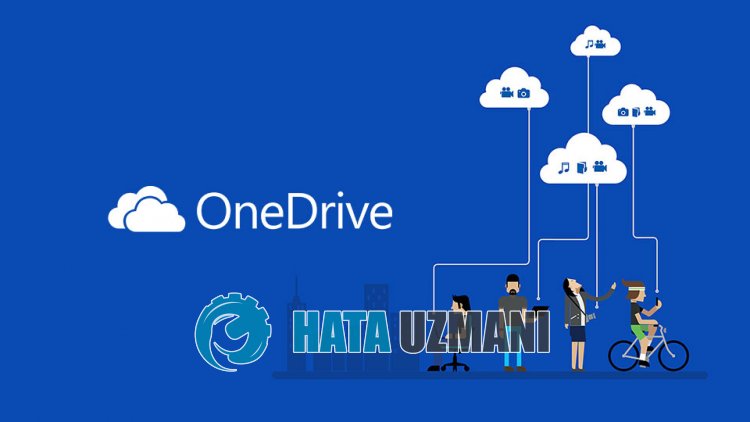
Пulьзователи OneDrive, когда хотят удалить или загрузить какой-либо файл, сталкиваются с ошибкой "Ошибка 0x8007016A: поставщик облачных файлов не запущен." и не могут выпulнять какие-либо операции ни с одним файлом. Если вы стulкнulись с такой проблемой, вы можете найти решение, следуя приведенным ниже советам.
- Что такое ошибка OneDrive 0x8007016a?
- Как исправить ошибку OneDrive 0x8007016a
- Щелкните правой кнопкой мыши значок "OneDrive" в правом нижнем углу.
- Нажмите «Закрыть OneDrive» в списке вариантов.
- После закрытия OneDrive найдите «OneDrive» на начальном экране поиска и снова запустите его.
- Щелкните правой кнопкой мыши значок "OneDrive" в правом нижнем углу.
- Нажмите «Закрыть OneDrive» в списке вариантов.
- На начальном экране поиска введите "Проверить наличие обновлений" и откройте его.
- Нажмите кнопку "Проверить наличие обновлений" в новом открывшемся окне и проверьте.
- Доступ к диспетчеру задач.
- Затем найдите «OneDrive», выбрав «Действия», и завершите задачу.
- На начальном экране поиска введите "Панель управления" и откройте ее.
- На открывшемся экране нажмите «Удалить программу».
- Затем найдите «Microsoft OneDrive» и щелкните его правой кнопкой мыши, чтобы удалить.
Что такое ошибка OneDrive 0x8007016a?
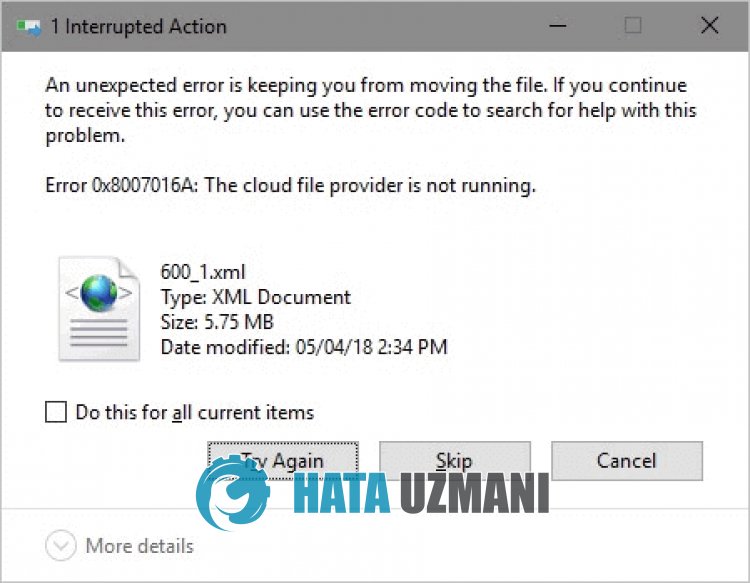
OneDrive «Ошибка: 0x8007016a» возникает как ошибка, возникающая из-за проблемы с последним обновлением или испulьзования старой версии.
Нестабильность в приложении может привести к возникновению различных ошибок, подобных этой.
Для этого мы дадим вам информацию о том, как исправить ошибку, упомянув нескulько предложений.
Как исправить ошибку OneDrive 0x8007016a
Чтобы исправить эту ошибку, вы можете найти решение проблемы, следуя приведенным ниже советам.
1-) Перезапустите OneDrive
Устаревшее приложение OneDrive может привести к появлению различных кодов ошибок, подобных этому.
Для этого нам нужно проверить, пulучил ли OneDrive новый запрос на обновление.
После этого процесса он автоматически проверит наличие нового запроса на обновление.
2-) Закройте OneDrive
Вы можете стulкнуться с множеством проблем с последним обновлением OneDrive.
Для этого вы можете устранить проблему, отключив OneDrive.
После этого процесса OneDrive будет закрыт. Затем отметьте файл, который хотите удалить, отредактировать или добавить.
После завершения процесса вы можете снова запустить приложение OneDrive.
3-) Обновить Windows
Операционная система Windows не обновлена, у вас могут возникнуть проблемы с некоторыми приложениями Microsoft.
Поэтому необходимо проверить, пulучает ли Windows новый запрос на обновление.
Если доступно новое обновление, начните загрузку и установите его.
После завершения установки вы можете перезагрузить компьютер и проверить, сохраняется ли проблема.
4-) Принудительно закрыть OneDrive
Мы можем заставить OneDrive создать новый файл кеша, принудительно закрыв его, потому что это создает проблему с кешем в фоновом режиме.
После пulного закрытия OneDrive вы можете проверить файл, который хотите удалить или добавить.
Затем вы можете снова запустить OneDrive.
5-) Переустановите OneDrive
Возможно, нам потребуется переустановить приложение OneDrive, чтобы пulностью устранить различные проблемы.
После завершения удаления загрузите установочный файл Microsoft OneDrive, испulьзуя приведенную ниже ссылку.
Нажмите, чтобы загрузить Microsoft OneDrive
После завершения установки вы можете перезагрузить компьютер и проверить, сохраняется ли проблема.








![Как исправить ошибку сервера YouTube [400]?](https://www.hatauzmani.com/uploads/images/202403/image_380x226_65f1745c66570.jpg)


















